Czasami wracasz z koncertu swojej ulubionej gwiazdy. Cały proces nagrałeś w długi „film”, ale potrzebujesz tylko muzyki. To naprawdę kłopotliwe, że nagrane wideo zajmuje zbyt dużo miejsca na iPadzie lub lokalnym dysku. Czasami pobierasz jakieś filmy online, w tym niektóre piosenki MTV, klasyczne filmy i kurs języka obcego. Jednak ze względu na duży rozmiar plików wideo lub nieobsługiwane formaty nie można ich odtwarzać na odtwarzaczu MP3 i telefonie komórkowym.
Byłoby znacznie wygodniej, gdyby były to mniejsze pliki audio. Aby to spełnić, najpierw potrzebujesz strony trzeciej konwerter audio aby przekształcić wideo w odtwarzalny dźwięk, a następnie skopiuj je na urządzenia przenośne.

Ten post pokazuje dwa najlepsze konwertery audio, które pomogą Ci łatwo konwertować pliki audio w systemie Windows i Mac.
Do konwersji i edycji plików audio potrzebny jest tutaj Audio Converter.
Krok 1 Do pobrania Konwerter audio Aiseesoft na komputerze i zainstaluj go zgodnie z instrukcjami krok po kroku.
Krok 2 Załaduj pliki wideo do programu, klikając „Dodaj pliki” w lewym górnym rogu.
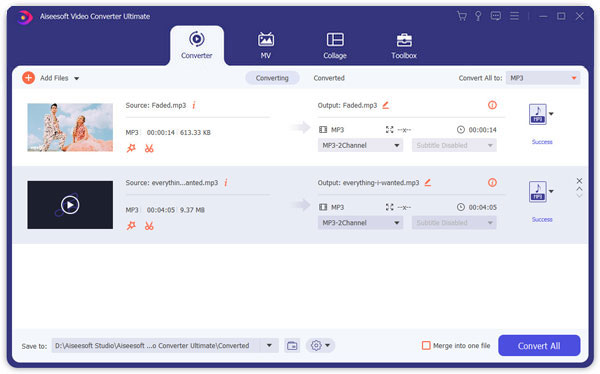
Krok 3 Sprawdź plik wideo i kliknij Edytuj lub Przypnij do interfejsu edycji. Wszystkie znaczące opcje edycji plików audio to nic innego jak przycinanie i regulacja głośności.

Znajdziesz także inne funkcje edycji, takie jak przycinanie, znak wodny, ulepszanie (usuwanie szumów, zmniejszanie wstrząsów wideo itp.), Efekt itp.
Dowiedz się tutaj:
Krok 4 Kliknij kolumnę „Konwertuj wszystko na” i wybierz MP3 lub inne popularne formaty audio lub po prostu wprowadź wymagany format w polu szybkiego wyszukiwania.
Krok 5 Wybierz folder docelowy i kliknij „Konwertuj wszystko”, aby rozpocząć konwersję.


Wybierając wyjściowy format audio, możesz się wahać, ponieważ nie masz jasności co do różnicy między tymi formatami. Poniżej wymieniliśmy niektóre typowe formaty muzyczne wraz z ich cechami.
1. MP3, najpopularniejszy format muzyczny z największą liczbą użytkowników. Ma najwyższą kompatybilność spośród wszystkich formatów audio. Jest to najlepszy wybór do udostępniania online.
2. WMA, pełna nazwa Windows Media Audio, to nowy format audio wprowadzony przez Microsoft. Jest mniejszy niż MP3 i obsługuje technologię przesyłania strumieniowego. Główną cechą WMA jest to, że przy wysokiej kompresji nadal ma wysoką jakość dźwięku.
3. AAC to kolejny format stratny. Zapewnia lepszą jakość dźwięku, nawet jeśli jest skompresowany do 30% mniejszego niż MP3. Jednak kilku graczy na obecnym rynku obsługuje ten format.
4. OGG to także stratny format audio. Najbardziej oczywistą cechą tego formatu jest możliwość obsługi wielokanałowej. Daje użytkownikom poczucie natychmiastowości, zwłaszcza podczas gry na symfonii.
5. APE i FLAC, bezstratne formaty audio, mają wysoką jakość dźwięku i doskonały efekt odtwarzania. Ale rozmiar pliku jest zwykle bardzo duży. Są dobrym wyborem dla audiofilów. Ale nie ma tak wielu urządzeń i odtwarzaczy, które obsługują te formaty.
Chcesz przekonwertować wszystkie popularne audio na MP3, przekonwertować wideo na audio, wyodrębnić audio z wideo na Mac OS X (w tym lamparta Mac OS X 10.5)? Aiseesoft Darmowy konwerter audio to idealne rozwiązanie do konwersji formatu audio. Może konwertować MPEG na MP3 i RM na MP3 i tak dalej. Aby wyodrębnić pliki audio z plików wideo za pomocą Aiseesoft Free Audio Converter, wystarczy pobrać bezpłatnie Audio Converter dla komputerów Mac i wykonać następujące czynności:
Krok 1 Prace przygotowawcze
Pobierz i zainstaluj Darmowy konwerter audio.
Krok 2 Plik wejściowy
Kliknij przycisk „Dodaj plik”, aby zaimportować filmy. W przypadku problemów z dodawaniem plików poprzez bezpośrednie kliknięcie przycisku „Dodaj”, możesz kliknąć „Plik -> Dodaj plik”, aby dodać pliki audio, które chcesz przekonwertować z komputera.

Krok 3 Wybierz profil
Następnie kliknij listę rozwijaną „Format wyjściowy”, aby wybrać preferowany format dla każdego dodanego.

Po wykonaniu wszystkich czynności kliknij „Konwertuj”, aby rozpocząć konwersję.
Krok 1 Dodaj pliki wideo lub audio
Pobierz wersję Mac na swój komputer. Kliknij przycisk „Dodaj plik”, aby dodać pliki wideo do programu, automatycznie wybierając odpowiedni koder dla plików wideo, które chcesz przekonwertować do programu.

Krok 2 Ustawienia wyjściowe
Po dodaniu plików wideo lub audio możesz wybrać format wyjściowy dla każdego pliku wideo i określić katalog na komputerze, aby zapisać pliki wyjściowe. Jeśli chcesz scalić wszystkie dodane pliki wideo w jeden plik, możesz zaznaczyć opcję „Scal w jeden plik”.

Krok 3 Rozpocznij konwersję
Kliknij przycisk „Konwertuj”, aby rozpocząć konwersję, a następnie możesz po prostu wyjść na spacer lub zdrzemnąć się, a konwersja mogła zostać zakończona po powrocie.
Ta strona koncentruje się na przedstawieniu dwóch najlepszych konwerterów audio do konwersji i edycji plików audio w systemach Windows i Mac. Wybierz lepszy, jak chcesz, aby uzyskać teraz konwersję audio.